分类
远程桌面时windows系统的实用功能,平常我们可以使用远程桌面来进行传输文件和处理系统问题等等,对于刚接触到全新的win8操作系统的用户,该如何使用远程桌面连接肯定也会有所陌生,而在win8操作系统中有多种方法可以快速打开远程桌面连接功能,下面来看看win8远程桌面连接的打开与使用方法吧。
Win8系统远程桌面连接打开与使用方法一:
1、按WIN+Q组合键打开搜索框,输入"远程桌面连接",点击下方提示的远程桌面连接"
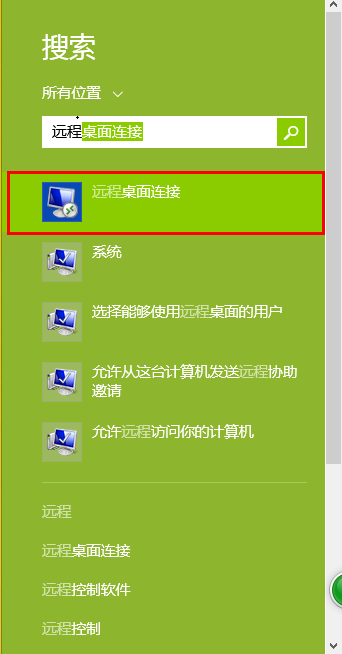
2、在打开的连接窗口,输入远程机器的计算机名或IP地址,和端口(如果是默认端口3389,则可不需要输入)
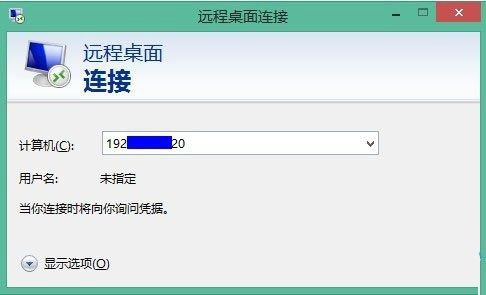
3、系统可能会有一些提示,点击确认。
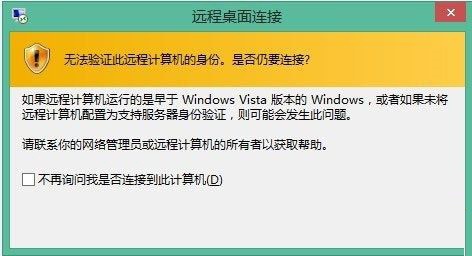
4、登入远程主机后,输入远程主机的用户名和密码即可
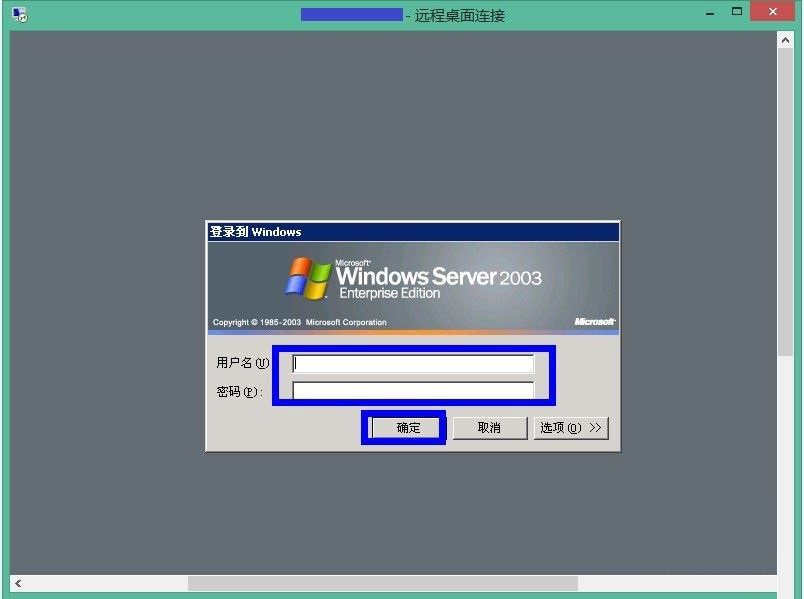
5、此时就能看到远程计算机的桌面了。如下图所示:
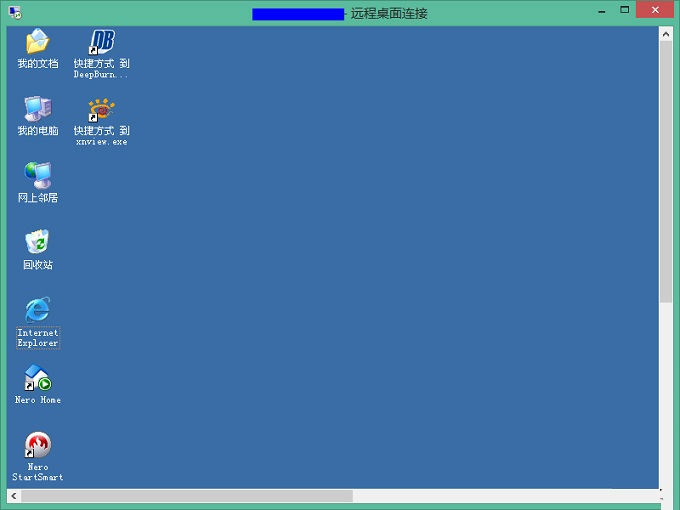
Win8系统远程桌面连接打开与使用方法二:
在Win8.1任意界面,都可以使用 Windows + Q组合快捷键,打开Win8.1右侧位置搜索,然后输入“远程桌面”搜索即可找到,如下图所示:

Win8系统远程桌面连接打开与使用方法三:
进入Win8.1应用商店,搜索“远程桌面”可以找到远程桌面连接软件,我们下载安装一个即可。不过Win8.1自带了远程桌面连接工具,豆豆认为就没有必要下载相关软件了,因此这种找到Win8.1远程桌面连接在哪方法,豆豆是不推荐的。
远程桌面连接是很多用户比较常用的功能,关于win8系统下打开桌面远程连接的方法就介绍到这里了,在远程连接时要确认是否与远程主机的网络连通,希望教程的三种方法对大家有所帮助。